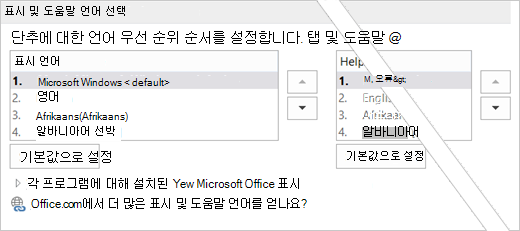Windows 사용자 인터페이스 언어로 선택한 다음 언어 중 하나로 사전 설치된 PC를 구입했습니다. Office 앱을 시작하면 Windows에서 선택한 언어 대신 영어로 표시됩니다. 이 문제를 해결하려면 다음 절차의 단계를 수행하여 영어를 바꿉니다.
|
Windows 언어 |
Office 언어 |
|
중국어(번체, 홍콩 특별 행정구) |
중국어(번체) |
|
세르비아어(라틴, 세르비아 및 몬테네그로(이전)) |
세르비아어(라틴 문자, 세르비아) |
|
세르비아어(키릴 자모, 세르비아 및 몬테네그로(이전)) |
세르비아어(키릴 자모, 세르비아) |
영어를 선택한 언어로 바꾸기
-
Office 응용 프로그램을 모두 닫습니다.
-
Windows 시작 단추(화면 왼쪽 아래)를 클릭하거나 탭합니다.
-
목록에서 모든 앱 > Microsoft Office 2016 도구 > Office 2016 언어 기본 설정을 선택합니다.
-
Microsoft Office 2016 언어 기본 설정 대화 상자가 열립니다.
-
표시 언어 목록에서 원하는 언어를 찾아 선택한 다음 기본값으로 설정을 클릭하거나 탭합니다.
도움말 언어 패널에서 동일한 작업을 수행합니다. 이 문서의 시작 부분에 나열된 Windows 언어에 해당하는 Office 언어를 선택합니다.
-
확인을 클릭하여 설정을 적용한 다음 대화 상자를 닫습니다.
-
Office 응용 프로그램을 다시 시작합니다. 이제 올바른 Office 언어로 표시됩니다.